El recorte de imágenes es una habilidad básica pero crucial en la edición de fotos. Con Adobe Lightroom puedes recortar tus imágenes de manera rápida y precisa. A diferencia de antes, cuando era necesario lidiar con medidas y formatos complicados, Lightroom hoy ofrece una herramienta de recorte fácil de usar. Aquí aprenderás cómo recortar tus fotos de manera efectiva y utilizar estándares creativos como la proporción áurea y la regla de los tercios.
Conclusiones principales
- El recorte de imágenes en Lightroom es fácil e intuitivo.
- Puedes elegir diferentes relaciones de aspecto para optimizar tus imágenes.
- Técnicas creativas como la regla de los tercios y la proporción áurea te ayudan a optimizar el enfoque de tu imagen.
- Al bloquear las relaciones de aspecto, puedes asegurarte de que tus recortes permanezcan precisos.
Guía paso a paso
1. Abrir la herramienta de recorte
Para comenzar a recortar tu imagen, abre la herramienta de recorte en Lightroom. Este es un proceso rápido tanto para principiantes como para usuarios avanzados. Una vez que hayas seleccionado la imagen, haz clic en la herramienta de recorte para mostrar el área principal de corte.
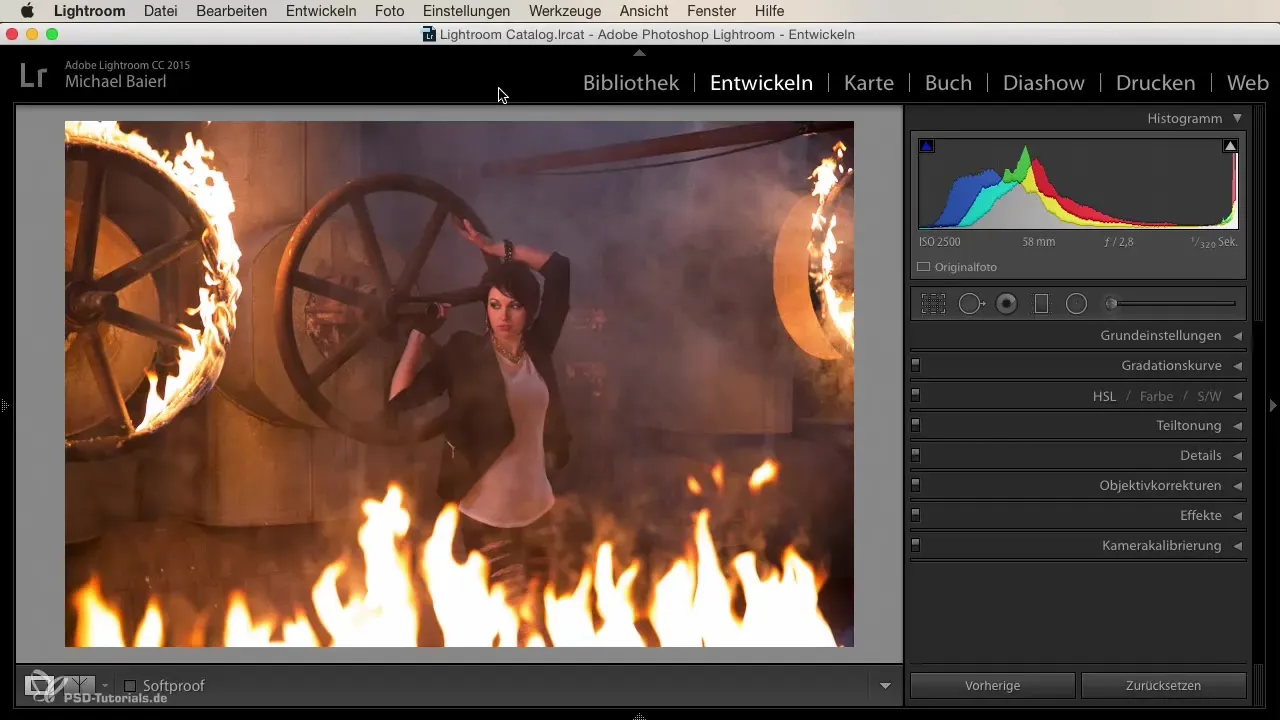
2. Determinar el área de recorte
Primero, considera cómo debe verse el área de recorte. Antes era necesario calcular exactamente qué medidas y márgenes mantener, por ejemplo, para DIN A4. Hoy en día no tienes que preocuparte por eso, ya que el software lo hace por ti.
3. Aplicar la regla de los tercios
Un principio de diseño comúnmente utilizado es la regla de los tercios. Este método divide la imagen en tercios, lo que permite lograr composiciones interesantes. Para realizar esto, puedes activar las líneas de cuadrícula en la herramienta de recorte. Coloca los elementos principales, como el rostro de tu modelo, en uno de los puntos de intersección de estas líneas.

4. Cambiar la relación de aspecto
Cuando cambies el área de recorte, asegúrate de que la relación de aspecto no se cambie accidentalmente. Mantén presionada la tecla Shift mientras ajustas el recorte. Esto mantiene la relación de aspecto original de tu imagen intacta y te permite un recorte preciso.
5. Utilizar relaciones de aspecto preestablecidas
En Lightroom tienes varias relaciones de aspecto preestablecidas disponibles. Algunas de ellas son muy útiles, como el formato 16:9 para videos o un formato cuadrado para redes sociales. Puedes seleccionar fácilmente los ajustes en la herramienta de recorte y recortar la imagen sin perder las proporciones.
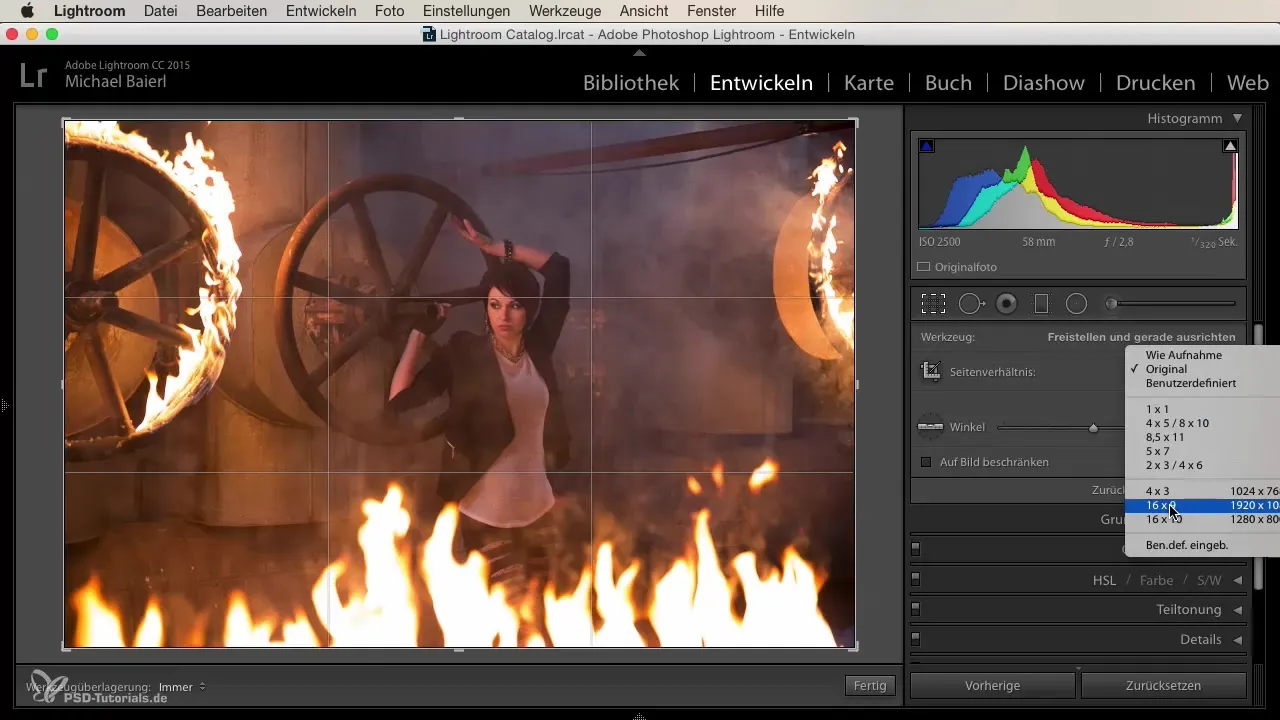
6. Verificar el recorte final
Una vez que hayas establecido el área de recorte deseada, verifica nuevamente la posicionamiento. Ajusta los controladores del área de recorte para asegurarte de que todo esté exactamente donde lo deseas. También puedes utilizar la entrada para relaciones de aspecto personalizadas si el formato estándar no se ajusta a tus necesidades.
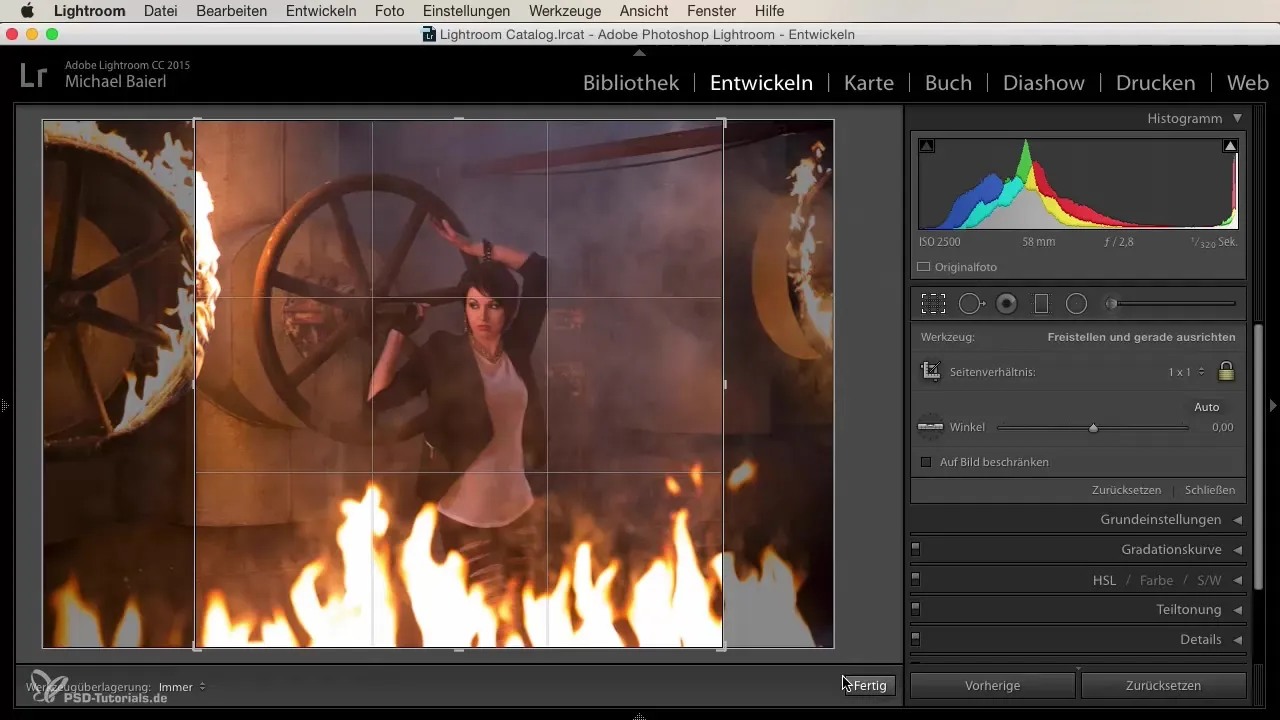
7. Girar la imagen y finalizar
Si es necesario, puedes girar la imagen con un simple clic. Ajusta la imagen para una mejor presentación. Con estas opciones creativas que te ofrece Lightroom, no hay límites para tu imaginación al recortar.
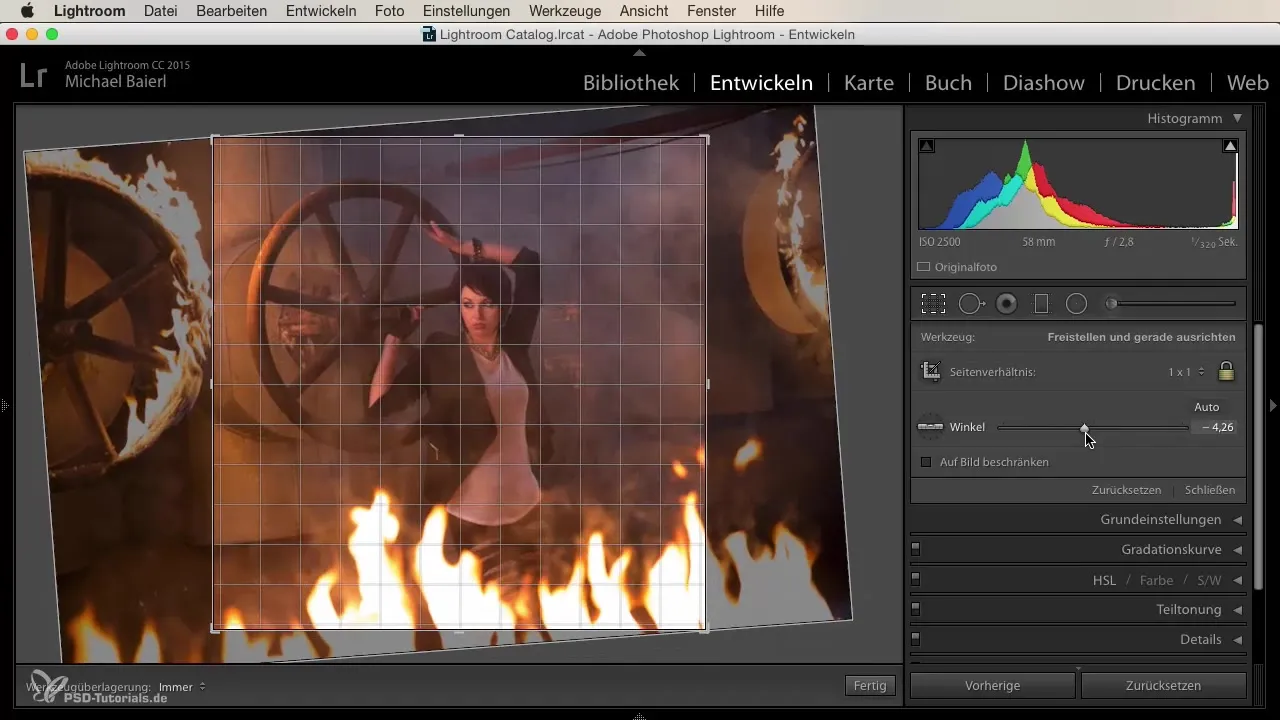
Resumen
En esta guía has aprendido cómo recortar imágenes de manera efectiva con Lightroom y aplicar técnicas creativas como la regla de los tercios y el bloqueo de relaciones de aspecto. Con solo unos pocos clics, puedes llevar tus fotos al formato perfecto y aumentar su expresividad.
Preguntas Frecuentes
¿Qué es la regla de los tercios en la fotografía?La regla de los tercios establece que los elementos importantes de una imagen deben ser colocados a lo largo de líneas o en puntos de intersección que dividen la imagen en tercios.
¿Cómo puedo mantener la relación de aspecto al recortar?Mantén presionada la tecla Shift mientras cambias el área de recorte.
¿Puedo crear mis propias relaciones de aspecto en Lightroom?Sí, Lightroom te permite establecer relaciones de aspecto personalizadas para tus recortes.
¿Cómo puedo activar la herramienta de recorte?Selecciona la imagen y haz clic en la herramienta de recorte en la barra de herramientas.


